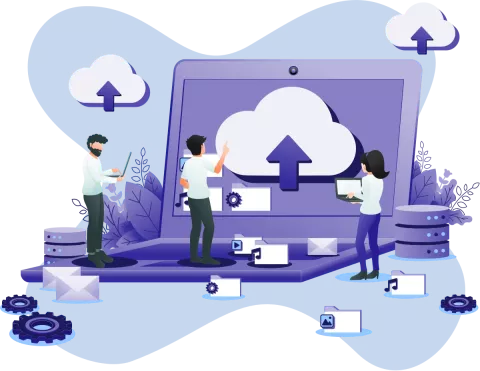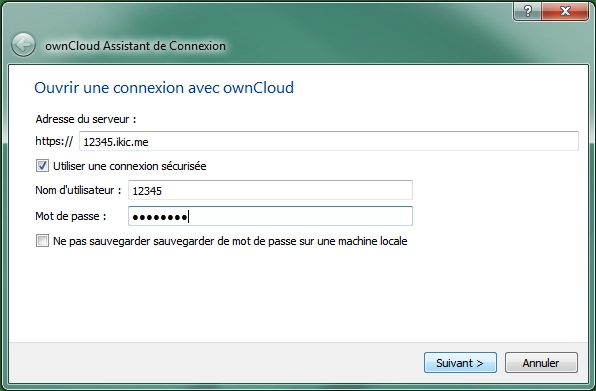HTTP / HTTPS
Webdav (Web enabled Distributed Authoring and Versioning) est une extension du protocole HTTP permettant de gérer des répertoires et des ressources entre un serveur web distant et un client. Intégré nativement dans la plupart des PC, Mac OS ou Linux, Webdav vous permet de récupérer et publier des fichiers rapidement et facilement. L'objectif principal de Webdav est de rendre possible l'écriture à travers le web et pas seulement la lecture de données.
Webdav permet :
- L’utilisation du protocole HTTP qui passe facilement à travers les routeurs NAT et les pare-feux,
- La sécurisation simple du transport par l’emploi du protocole HTTPS qui permet de chiffrer le contenu des données échangées,
- Et une intégration transparente dans tous les produits qui supportent Webdav.
En effet, avec Webdav, trois types d’accès vous sont proposés. Vous pouvez consulter et stocker vos fichiers :
- Via un simple navigateur web en http(s) qui vous redirigera vers une interface développée par IKOULA, xxxxx.ikeepincloud.com,
- Via un accès client, ou logiciel, permettant de connecter un espace particulier directement sur un serveur (ils peuvent fonctionner sous PC, Mac OS ou Linux),
- Via la console intégrée nativement à Windows, Linux et Mac OS.
FTP / FTPSLe protocole FTP (File Transfer Protocol) est, comme son nom l’indique, un protocole de transfert de fichier. Il définit la façon selon laquelle des données doivent être transférées sur un réseau entre un serveur et un client. Pour accéder à un serveur FTP, on utilise un logiciel client FTP (possédant une interface graphique ou en ligne de commande). La variante sécurisée de FTP avec les protocoles SSL ou TLS s'appelle FTPS (vivement conseillé).
Parmi les avantages du FTP(S) :
- Un simple client FTP suffit pour accéder au serveur, sachant que des clients FTP existent sous tous les systèmes d'exploitation,
- L'accès aux pages web est identique à ce qu'il serait sur un serveur Internet distant,
- Si vous avez un accès permanent à Internet, cet accès peut devenir visible de l'extérieur, pensez dans ce cas à interdire l’accès anonyme à votre serveur.
Avec le protocole FTP(S), vous pouvez consulter et stocker vos fichiers via un accès client ou logiciel, (Windows, Linux ou Mac OS) qui proposera une interface ludique et simple d’utilisation.
SFTPDans le contexte de SSH (Secure Shell), le SFTP est un protocole de communication fonctionnant au-dessus de SSH pour transférer et gérer des fichiers à distance. C'est également un programme en ligne de commande qui implémente la partie cliente de ce protocole de communication, comme celui fourni par winscp. Le SFTP supporte beaucoup plus d'opérations sur des fichiers à distance, il se comporte plus comme un protocole de système de fichiers. Le programme SFTP apporte une interface similaire au programme FTP.
Les avantages du SFTP sont :
- La connexion entre le client et le serveur est cryptée. Les pirates, même s'ils contrôlent cette connexion, ne peuvent pas lire les données confidentielles (telles que des mots de passe) qui y transitent. Vos données sont d’autant plus sécurisées !
- La cryptographie à clés publiques permet à SFTP de garantir l'authentification mutuelle du client (utilisateur) et du serveur. Des pirates ne peuvent donc pas dévier une connexion vers un serveur sous leur contrôle.
Tout comme avec le protocole FTP, le SFTP vous permettra de consulter et stocker vos fichiers via un accès client ou logiciel, (Windows, Linux ou Mac OS) via une interface ludique et simple d’utilisation.
Samba / CIFSLe protocole S.M.B ("Server Message Block", anciennement connu sous le nom C.I.F.S pour "Common Internet File System") permet le partage de ressources (fichiers et imprimantes) sur des réseaux locaux. Il autorise l'accès aux ressources d'autres ordinateurs fonctionnant avec des systèmes d'exploitation Windows (nativement), Apple Mac OS X, GNU/Linux, BSD et Solaris (via l'applicatif "Samba").
Parmi les avantages de ce protocole :
- Excellentes performances (débit, latence, nombre d'utilisateurs),
- Fiable, stable et simple à mettre en œuvre (peut être utilisé sans client sur la plupart des systèmes récents),
- Nombreux outils puissants à disposition pour simplifier l'administration serveur (Apache, langages de programmation, etc.)